如何停用 Windows 11 警報聲音
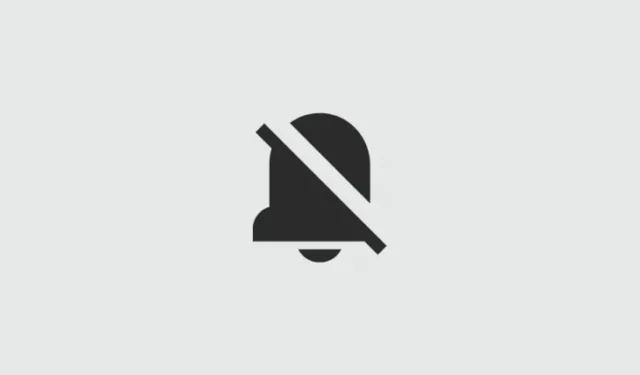
要知道什麼
- 從“設定 > 系統 > 通知 > 選擇應用程式 > 關閉“通知聲音”,然後關閉“收到通知時播放聲音”。您也可以透過「控制台 > 硬體和聲音 > 聲音 > 聲音標籤 > 選擇通知並從下拉式選單中選擇『無』」來執行此操作。
- 若要變更調整音量時的「叮」聲,請使用控制面板並變更「預設蜂鳴聲」。
- 您還可以停用所有系統聲音、關閉所有蜂鳴聲以及停用特定實例的聲音,例如連接/移除 USB 裝置和鍵盤蜂鳴聲。
Windows 11 會針對不同的事件播放不同類型的聲音,以便使用者了解正在發生的情況並獲得聽覺確認。它們還可以讓您了解您可能創建的任何重要提醒或每當您的系統需要您注意時。
但有一些通知和警報聲音實在令人討厭。以調整音量時聽到的蜂鳴聲為例。如果您正在參加虛擬會議,這種蜂鳴聲很容易讓您退出遊戲。
幸運的是,有幾種方法可以稍微調整聲音設定來更改聲音或完全停用它們。以下是對它們的深入研究。
關閉 Windows 11 上的通知聲音
通知是個福音,但其伴隨的聲音卻絕非如此。有幾種簡單的方法可以擺脫它們。我們來看一下。
方法 1:使用「設定」關閉警報聲音
- 若要關閉通知聲音,請
Win + I按 開啟「設定」視窗。在左側面板中選擇“系統”後,按一下右側的“通知” 。
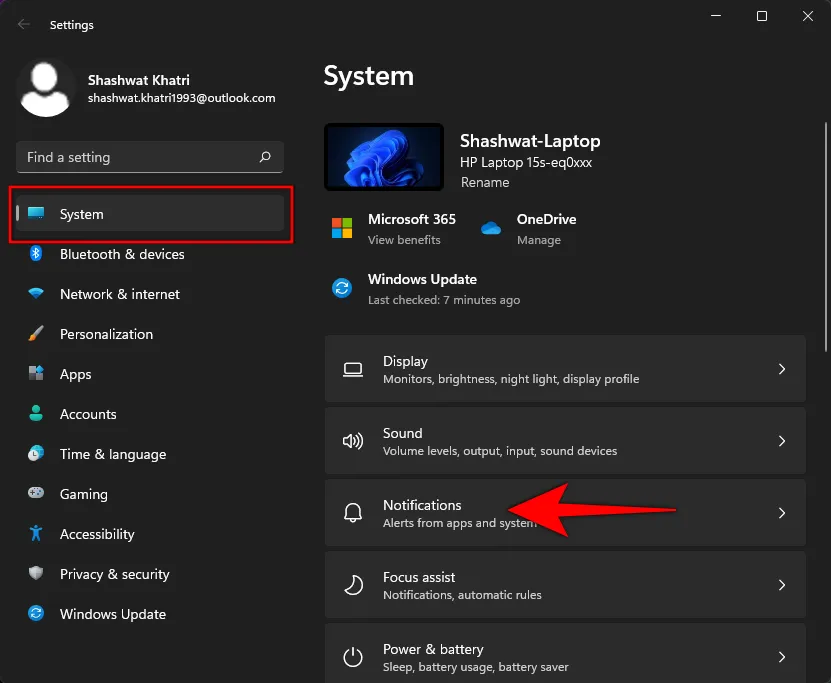
- 在這裡,您可以選擇完全關閉“通知” 。
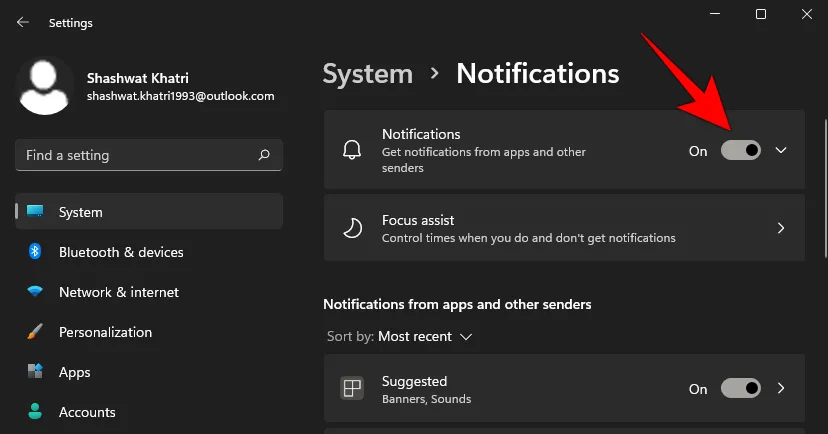
但通知很重要,我們建議您關閉那些特別困擾您的應用程式和寄件者的聲音。方法如下:
- 按一下您要停用其警報聲音的應用程式。就我們而言,我們尤其對 Microsoft Store 感到困擾。
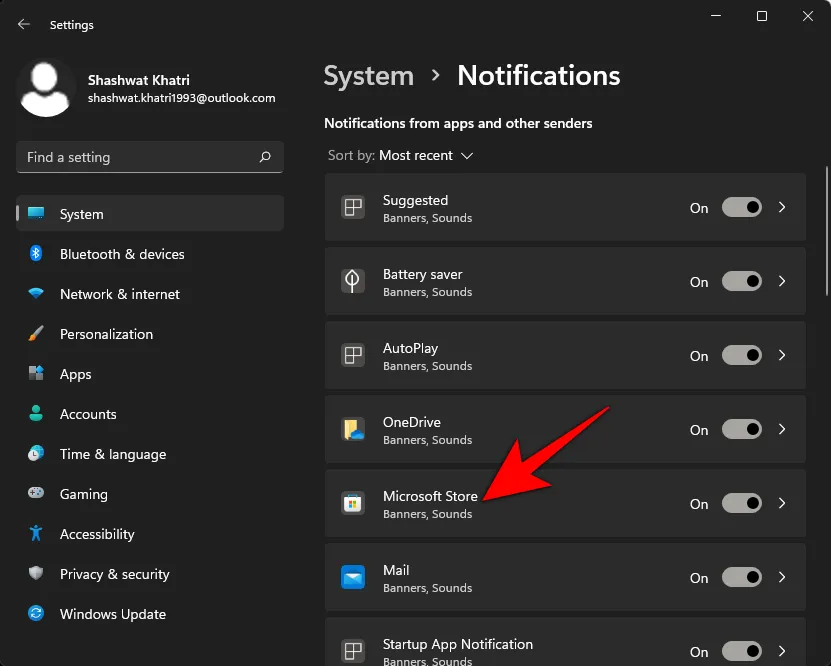
- 然後關閉「收到通知時播放聲音」。
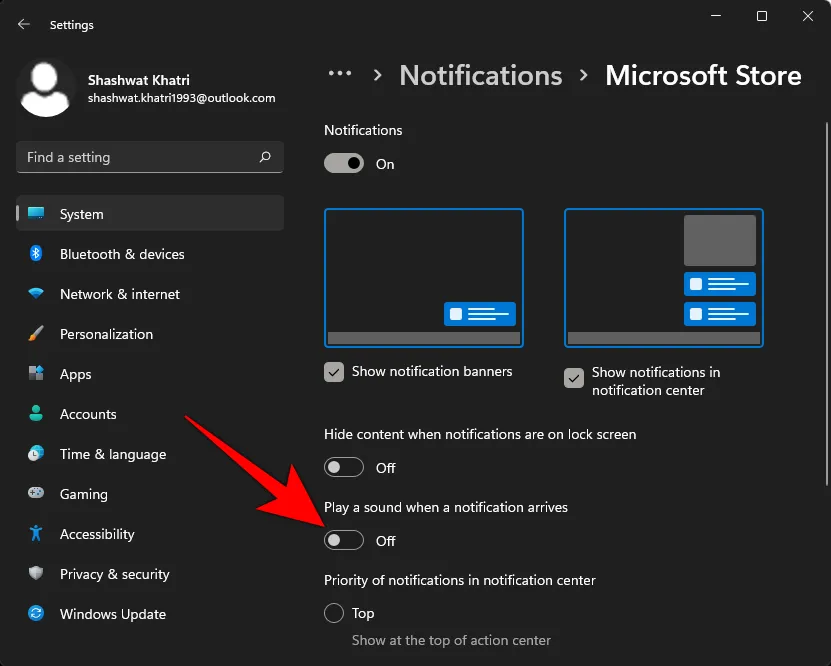
這樣做將確保您繼續收到橫幅和警報,但不會收到伴隨的聲音。上一種方法的唯一問題是您必須為每個應用程式單獨停用通知聲音。無法透過「設定」視窗停用所有應用程式通知的聲音。但是,如果您使用控制面板關閉警報聲音,則有這樣的選項。
方法 2:使用控制面板關閉警報聲音
以下是如何使用控制面板關閉警報聲音:
- 按
Win + R開啟“執行”框。鍵入控制面板並按 Enter 鍵。
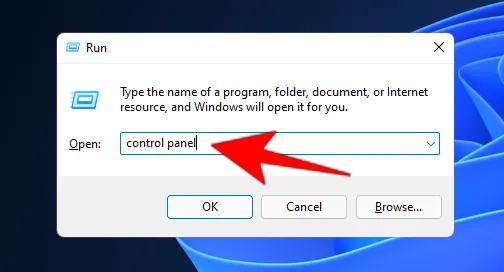
- 按一下硬體和聲音。
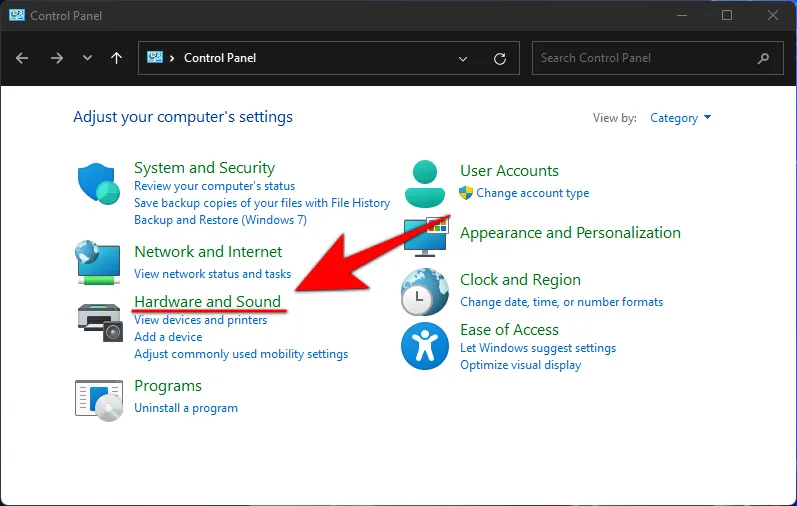
- 選擇聲音。
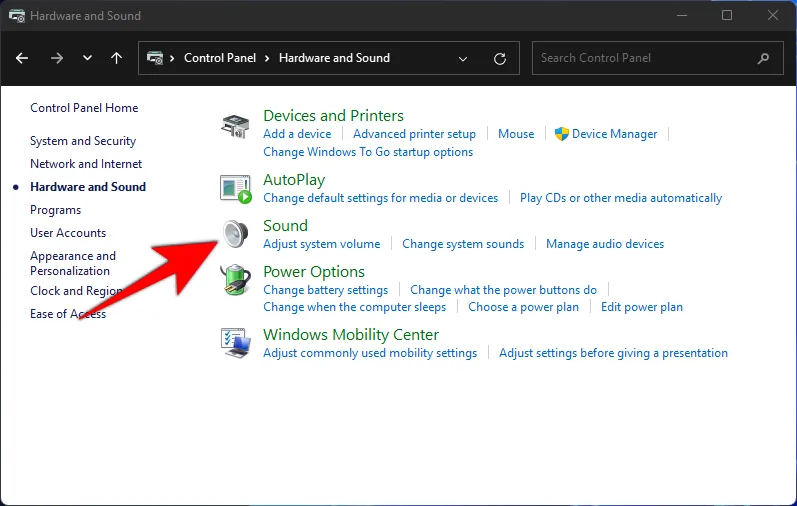
- 這將打開“聲音”視窗。轉到“聲音”選項卡。
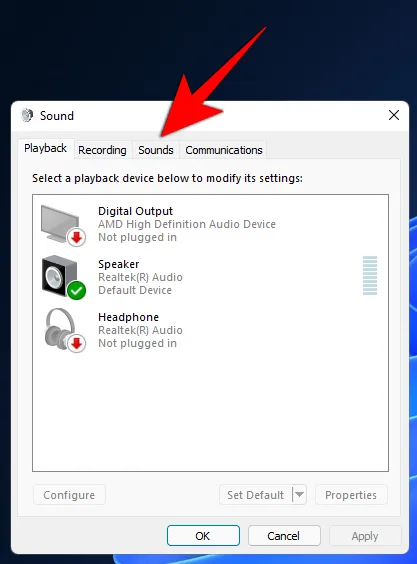
- 在這裡,您將看到列出的計劃活動。在“Windows”下,向下捲動到“通知”並選擇它。
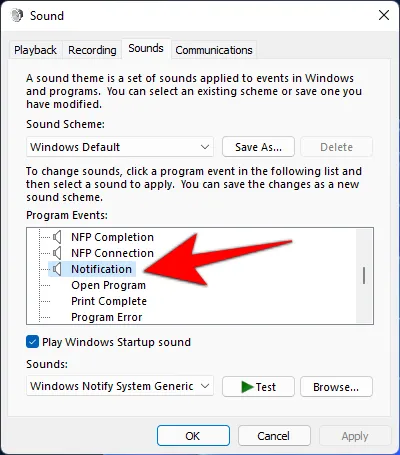
- 完成後,您將在底部看到它播放的聲音。要完全關閉它們,只需點擊下拉式選單並選擇“無” 。
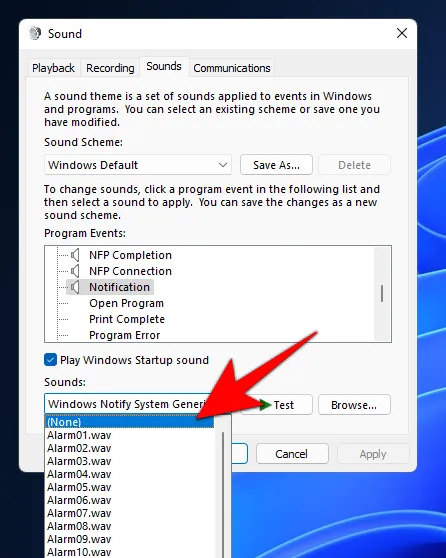
- 然後按一下“確定” 。
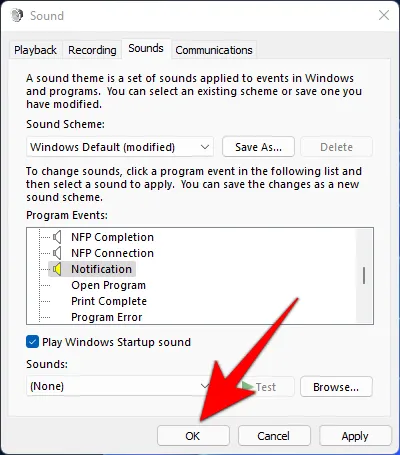
- 執行此操作後,儘管您仍會像以前一樣繼續收到通知,但不會收到通知聲音。
如果您願意,您可以簡單地從如前所示的相同下拉式選單中選擇不同的通知聲音,而不是關閉通知聲音。在大多數情況下,與其說根本不想聽到任何通知聲音,不如說是因為一遍又一遍地聽到相同的聲音而感到無聊或徹底惱火。我們建議您嘗試更改聲音並進行試驗,直到找到您可以接受的聲音。如果不能,只需完全關閉通知聲音即可。
關閉改變音量時的「叮」聲
如同前面所提到的,有些聲音是不應該出現的,例如改變音量時聽到的令人討厭的「叮」聲。此聲音與 Windows 上的預設蜂鳴聲相關聯,您必須停用該聲音才能消除該聲音。
- 按
Win + R開啟“執行”框。鍵入控制面板並按 Enter 鍵。
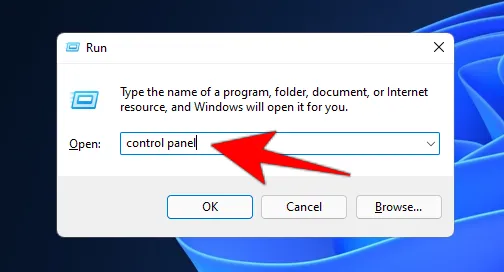
- 按一下硬體和聲音。
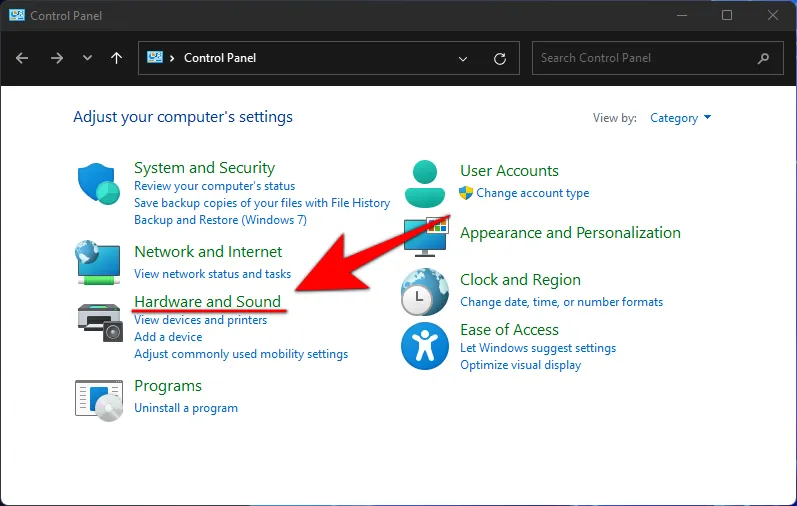
- 選擇聲音。
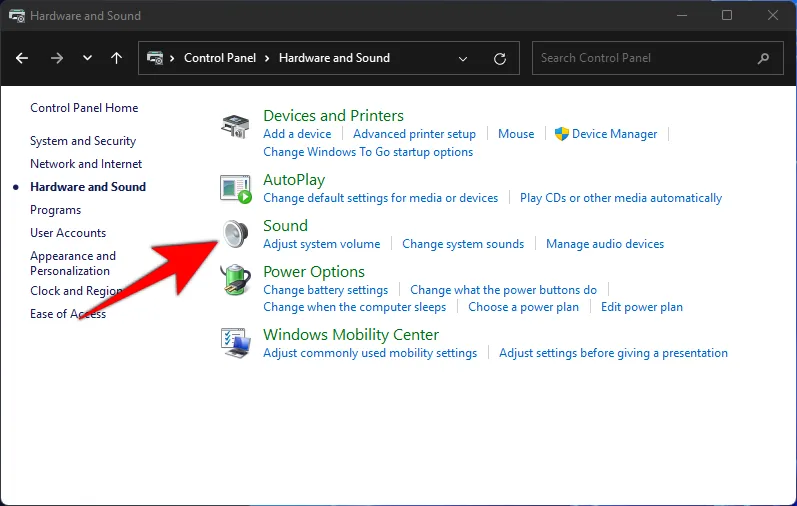
- 這將打開“聲音”視窗。按一下“聲音”標籤
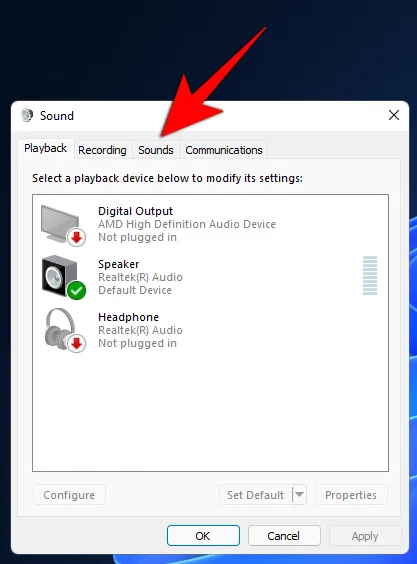
- 在這裡,您將看到列出的計劃活動。在“Windows”下,向下捲動到“預設蜂鳴聲”並選擇它。
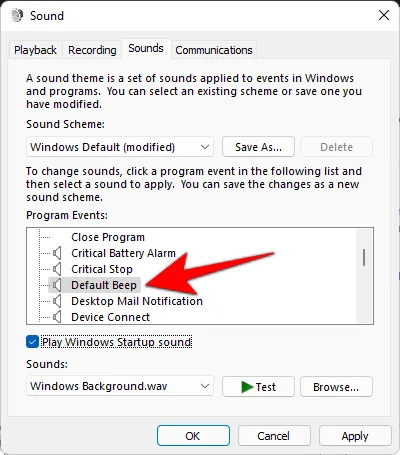
- 在底部的“聲音”下,點擊下拉式選單並選擇“無” 。
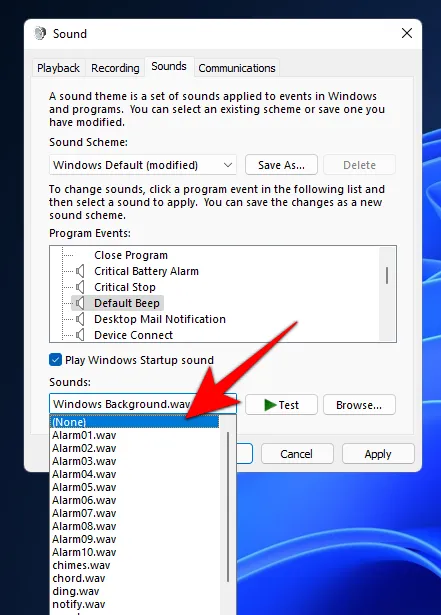
- 按一下“確定” 。
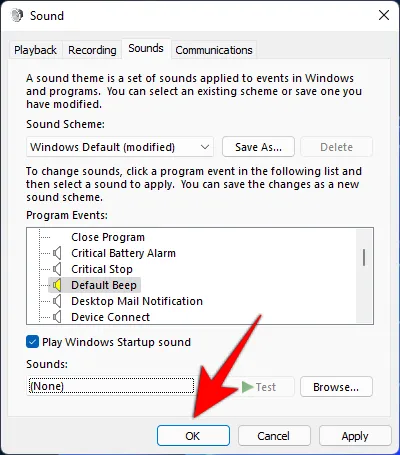
從現在起,改變音量時就不會再聽到叮噹聲了。但這也意味著您將不會收到使用此預設蜂鳴聲的事件的聲音。這意味著蜂鳴聲將在整個系統中丟失,而不僅僅是通知。因此,如果您想保留其他事件的預設蜂鳴聲,您可以嘗試僅使用滑鼠滾輪來調整音量。這樣就不會發出任何聲音了。
更改 Windows 11 上的預設蜂鳴聲
您可以輕鬆地將預設蜂鳴聲變更為其他聲音。
- 在如前所示的相同「聲音」控制面板視窗中,選擇「預設蜂鳴聲」。
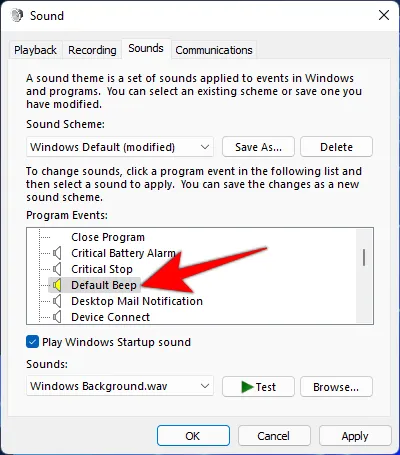
- 然後點擊“聲音”下的下拉式選單並選擇一種聲音。
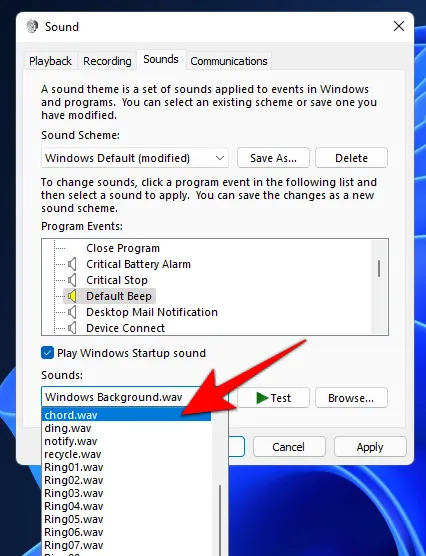
- 如果您的電腦上保存有另一個聲音剪輯,您也可以瀏覽該聲音剪輯。
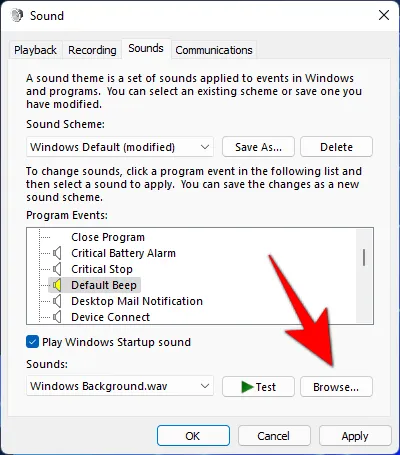
- 點選「測試」,聽聽當事件需要時它的聲音如何。
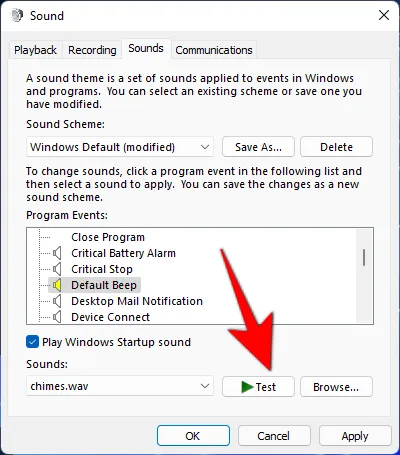
- 當您認為已找到所需的聲音時,請按一下「確定」。
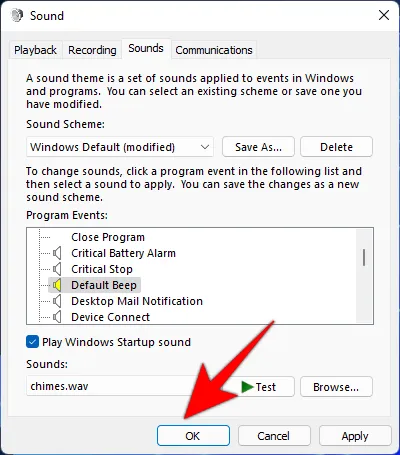
關閉 Windows 11 上的所有系統聲音
如果您不想讓系統聲音打擾您,請依照下列步驟操作:
- 在同一「聲音」控制面板視窗中,按一下「聲音方案」下的下拉式功能表。
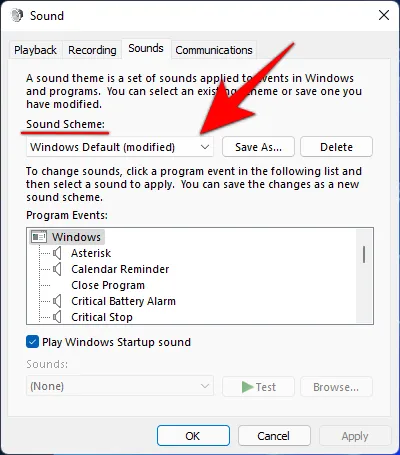
- 選擇無聲音。
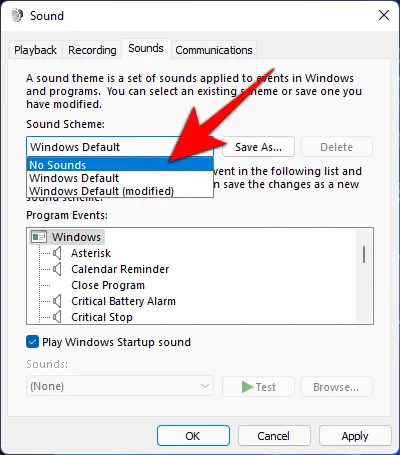
- 按一下“確定” 。
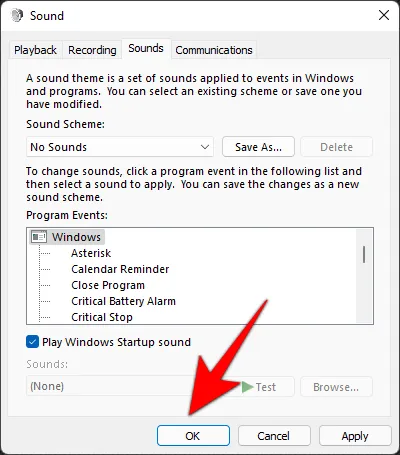
現在,無論程式事件是什麼,您都不會收到任何系統聲音中斷。
使用 RUN 關閉所有蜂鳴聲
有時,即使您透過將 Windows 聲音方案設為「無聲音」來關閉所有聲音,您仍然可能會聽到某些操作的蜂鳴聲。在這種情況下,您將必須需要 RUN 視窗的協助並使用簡單的命令將其停用。操作方法如下:
按Win + R開啟“執行”視窗。然後鍵入以下命令:
sc stop beep && sc config beep start= disabled
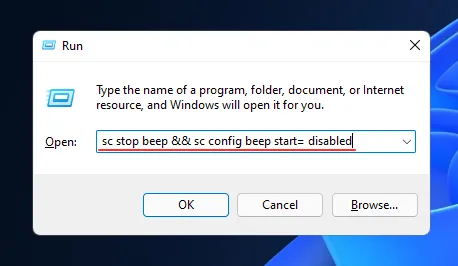
按 Enter 鍵。您必須重新啟動電腦才能使變更生效。蜂鳴服務現在應該完全停止,並且不會在啟動時重新啟用。
關閉鍵盤的蜂鳴聲
在鍵盤上打字時,有時可能會聽到蜂鳴聲。儘管有些人傾向於接受它並且不介意這種短暫的打擾,但許多人發現它很煩人並且寧願讓它完全安靜。如果您發現自己處於第二個陣營,可以透過以下方法關閉鍵盤的蜂鳴聲:
- 按 Win + I 開啟「設定」。然後點選左側面板中的「輔助功能」 。
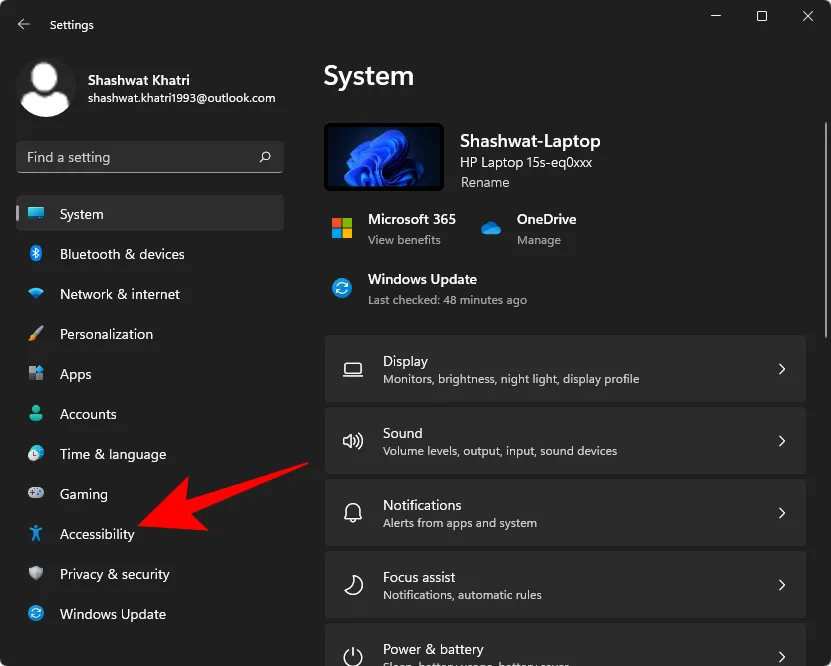
- 然後,在右側向下滾動並選擇“鍵盤” 。
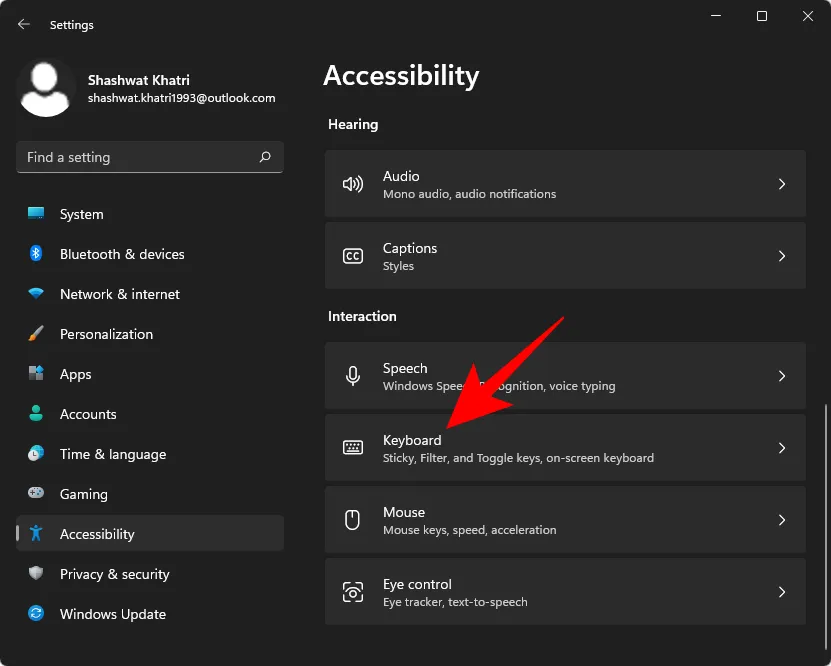
- 現在,按一下「通知首選項」。
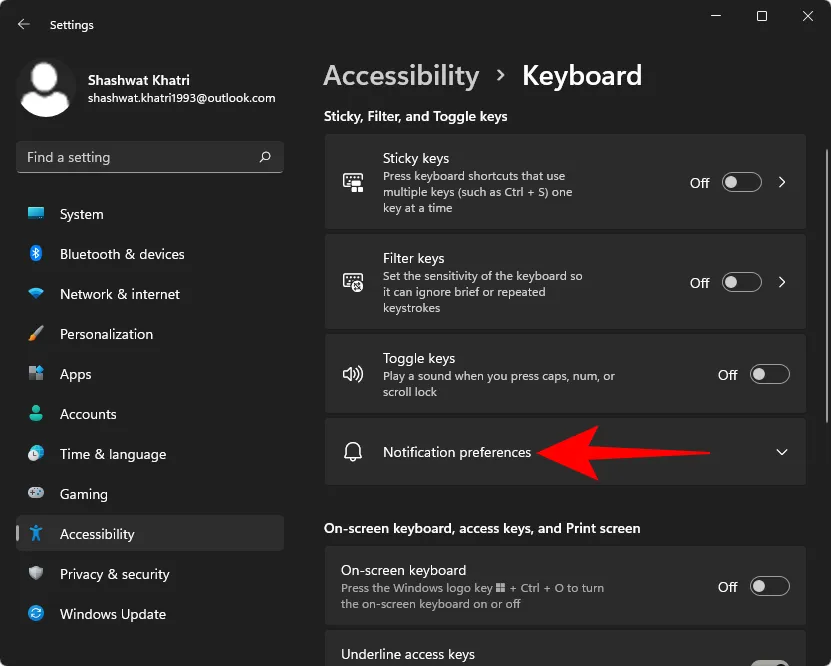
- 然後取消選取當我從鍵盤開啟或關閉黏滯、過濾或切換鍵時播放聲音。
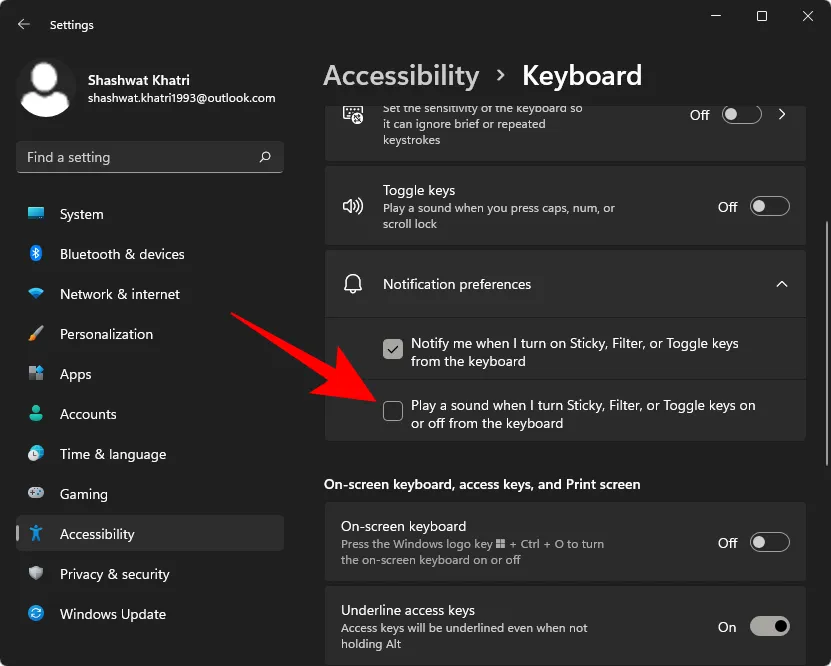
這應該可以解決問題並防止任何鍵盤輸入發出任何蜂鳴聲。
連接或移除 USB 裝置時阻止 Windows 發出聲音
我們都可以依靠聲音來知道外部設備何時連接或斷開。但對某些人來說,這些都是令人不安的干擾,甚至當這些聲音無緣無故地播放時有點令人毛骨悚然。如果您希望在連線或移除外部裝置時封鎖 Windows 發出聲音,請依照下列步驟操作:
- 按下
Win + I可開啟“設定”。然後選擇右側的聲音。
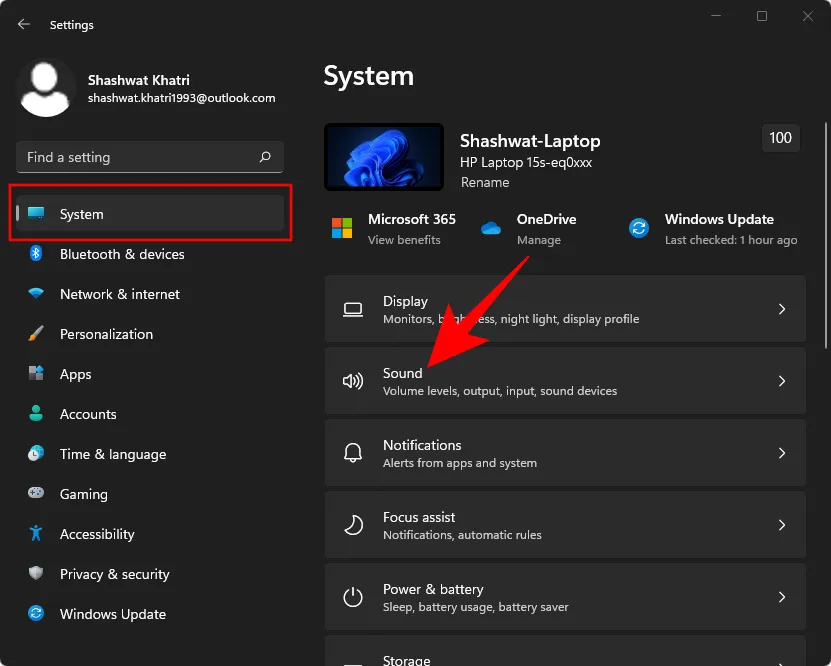
- 向下捲動到底部並點擊“更多聲音設定” 。
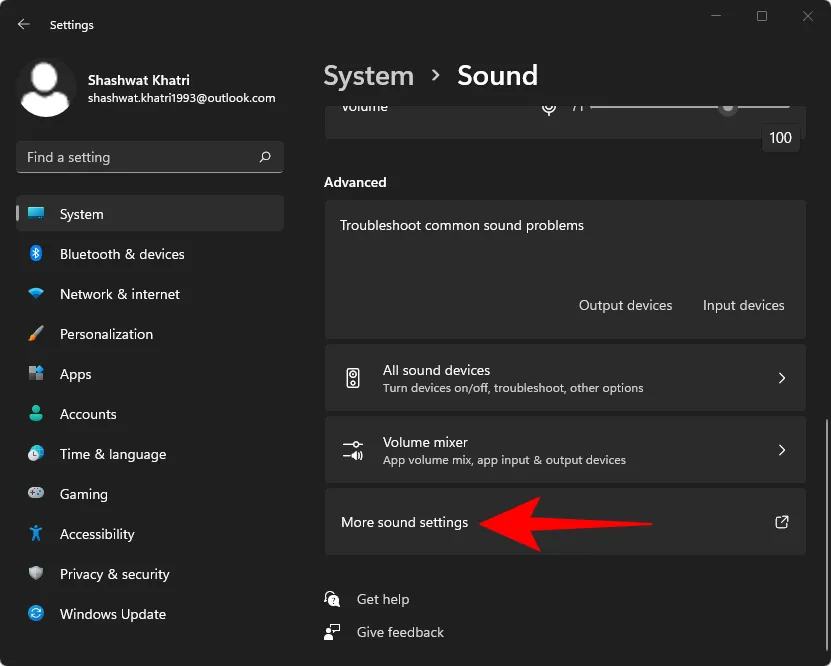
- 在新的「聲音」視窗中,切換到「聲音」標籤。
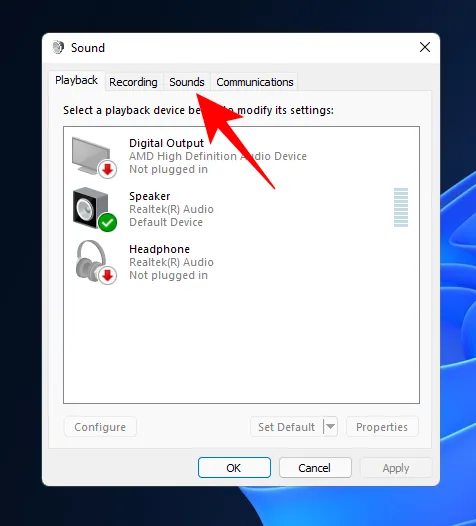
- 現在,在「程式事件」下,向下捲動並選擇「裝置連線」。
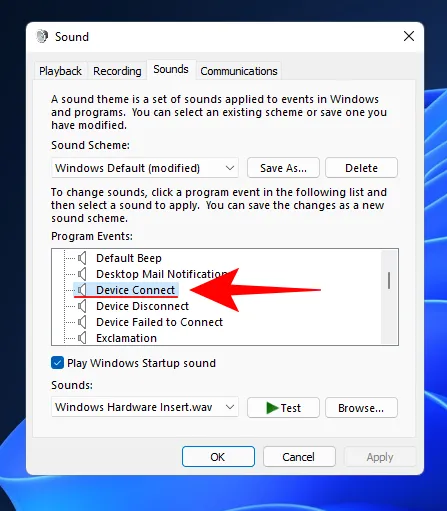
- 然後,點擊底部的下拉式選單以顯示選項。
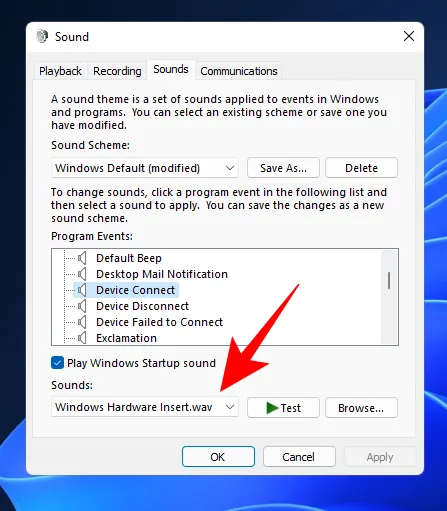
- 向上捲動選項並選擇(無)。
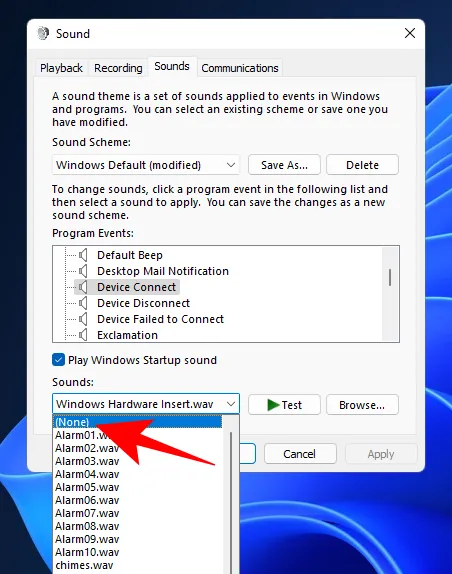
- 現在對設備斷開連接程式事件執行相同的操作。
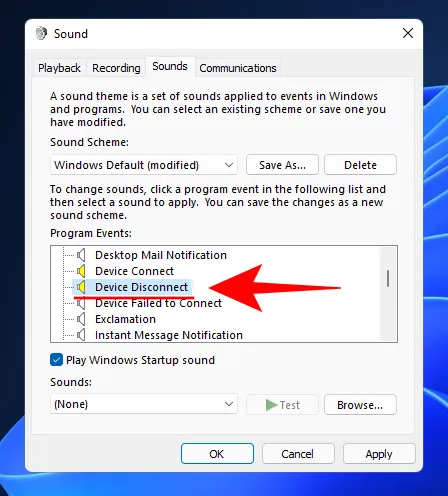
- 完成後,按一下“應用”>“確定” 。
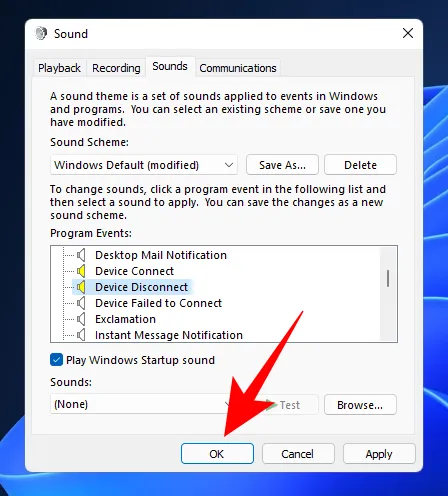
修復:Windows 不斷播放蜂鳴聲和其他聲音
對您知道與某些程式事件(例如通知和音量變化)相關的聲音感到惱火是一回事。但是,當您不斷聽到隨機警報聲而實際上沒有發生清晰可辨別的事件時,情況又如何呢?如果您遇到這種情況,這裡有一些修復方法可以幫助您解決問題。
方法 1:排除音訊故障
- 按下
Win + I可開啟“設定”。在左側面板中選擇“系統”後,在右側向下捲動並按一下“故障排除”。
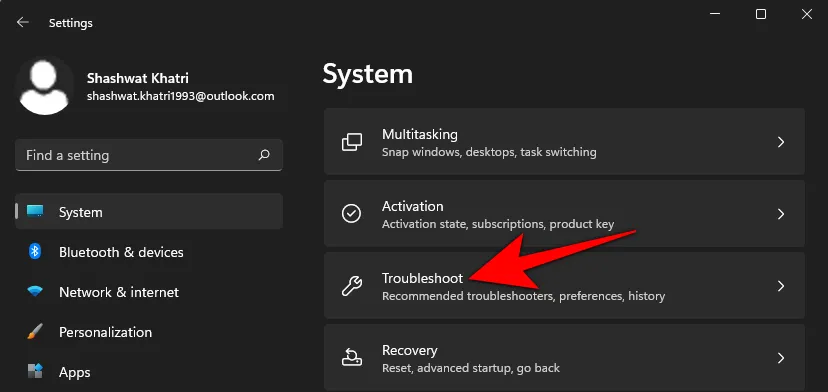
- 按一下「其他疑難排解」。
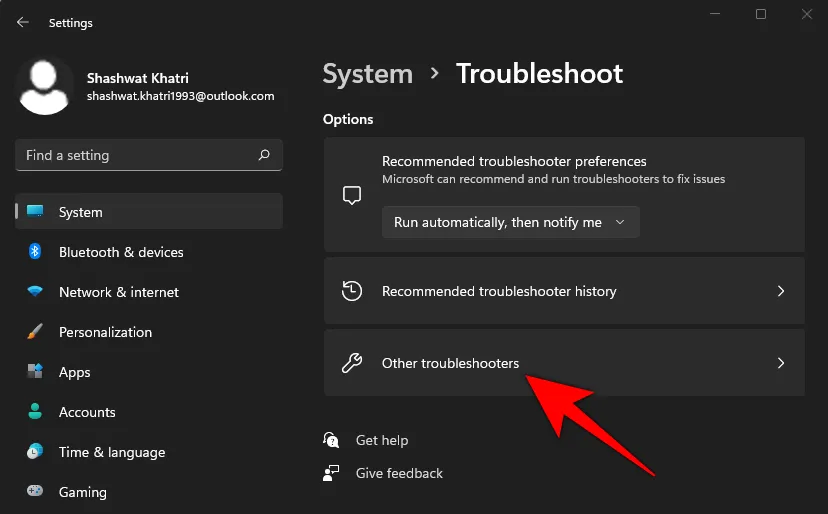
- 按一下「播放音訊」旁的「執行」。
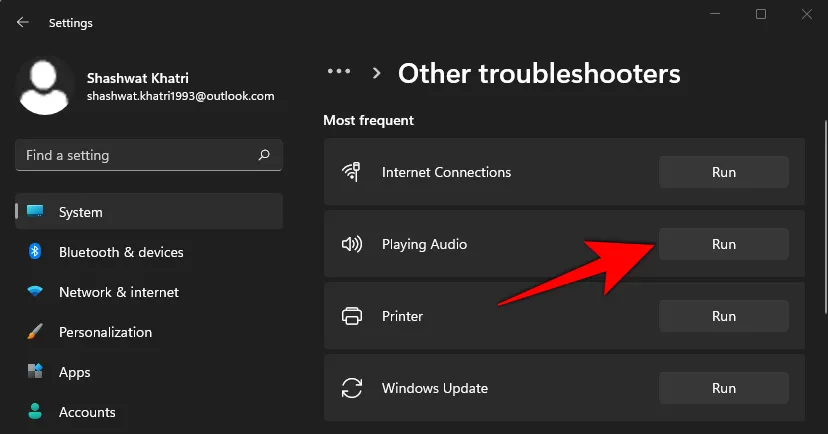
- 選擇您要排除故障的設備,然後按一下「下一步」。
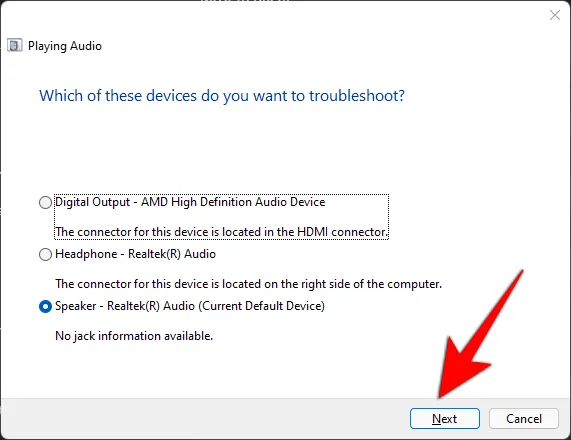
故障排除程序現在將查找音訊設備的問題並提出解決方案。
方法 2:考慮可能的硬體問題
聽到電腦發出蜂鳴聲也可能是硬體問題的跡象,不應掉以輕心。有時,這會伴隨著您的系統根本無法啟動。但情況並非總是如此。
但是,根據您聽到的蜂鳴聲數量,您可以診斷出導致問題的原因。
- 1 聲蜂鳴聲— 您的 GPU 有問題。
- 2 聲蜂鳴聲— 您的 RAM 運作不正常。
- 3 聲蜂鳴聲— 您的系統記憶體有問題。
- 連續發出蜂鳴聲– 這表示處理器出現問題。
在上述所有情況下,您可以嘗試關閉系統,打開機櫃,檢查內部所有部件是否正確連接並牢固就位。但是,請務必謹慎行事。如果您對此沒有信心,請將系統帶到當地的電腦維修店並請他們幫助您。如果您擁有筆記型電腦,則必須這樣做。
最糟糕的情況是,您可能不得不更換硬體並花費一大筆錢。但如果只是硬體鬆脫的問題,問題可以立即免費解決。
常見問題 (FAQ):
「聲音」是 Windows 上的多來源事件。無論是 Windows 通知的蜂鳴聲還是您正在播放的音樂,當您不期望或不想要的事情不斷重複發生時,必然會出現各種各樣的情況,因此,會對它們產生疑問。我們在下面討論一些常見的問題。
您應該關閉所有預設蜂鳴聲嗎?
這是一個極端的問題,不應該重複「這取決於你」的回答,但事實是它確實取決於你。蜂鳴聲的重要功能是讓您知道活動何時發生(或更重要的是,事件已被 Windows 註冊)。但當發生太多事件或註冊錯誤時,它們也可能會造成破壞。當發生其中任何一種情況時,關閉蜂鳴聲可能是合乎邏輯的做法。
如何讓電腦在啟動時不發出蜂鳴聲?
電腦在啟動時發出的蜂鳴聲是一個明顯的信號,表示您的主機板遇到某種問題,最有可能是顯示卡、RAM、記憶體晶片或其他從後台運行整個電腦範圍的硬體問題。
要做的第一件事是檢查電池(適用於筆記型電腦)或電源並確保您的系統正常供電。電腦發出蜂鳴聲可能意味著沒有電源並且即將關閉。
如果這不是問題,請繼續使用計算機上的記憶棒。蜂鳴聲並不總是意味著您的硬體即將失效。這可能只是意味著它沒有正確連接。如果您是 DIY 類型,則可以正確卸下並重新插入內存,以確保其正確插入插槽。
如果蜂鳴聲持續出現,您可以在主機板的 BIOS 中找到來源。每個主機板製造商都有一套不同的電腦蜂鳴代碼,用於診斷不同的問題。即使您與您的朋友擁有相同的主機板製造商,您的特定型號仍可能有一組不同的蜂鳴代碼。在製造商的網站上尋找代碼並找到診斷。
持續不斷的蜂鳴聲意味著什麼?
一聲長長的連續蜂鳴聲意味著您的電腦硬體遇到問題,在大多數情況下是記憶體問題,有時甚至會導致您無法啟動。您可能必須斷開並重新連接硬件,或將其帶到商店進行維修和更換零件。
如果您的電腦在啟動時發出兩聲蜂鳴聲,這代表什麼?
不同的主機板和 BIOS 有不同組的蜂鳴代碼。您必須瀏覽製造商的網站才能找到相同的產品。例如,在 AMI BIOS 上,啟動時發出兩聲蜂鳴聲表示 RAM 出現問題,這需要您將其正確重新插入插槽或完全更換。
我們希望您現在對如何透過幾種方法停用煩人的 Windows 聲音有更好的了解。請記住,您始終可以簡單地更改聲音,而不是完全停用它。但如果您想要完全靜音,請關閉整個系統的聲音。我們祝福您擁有安靜、富有成效的生活。



發佈留言